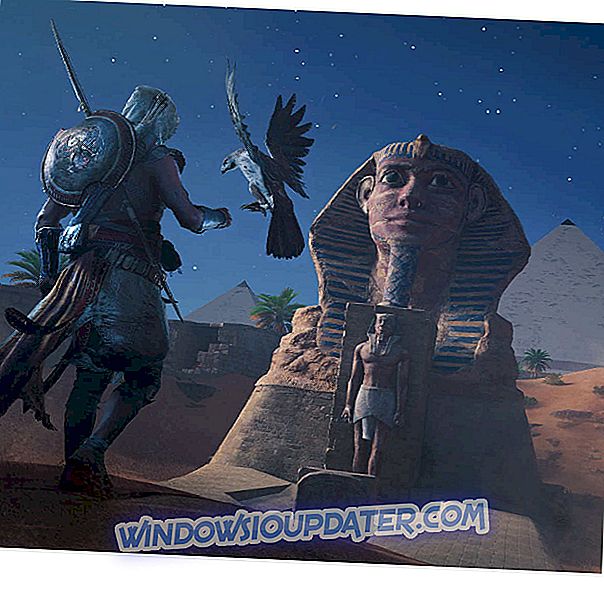Não é possível enviar mensagens no aplicativo Xbox 10 do Windows ou no Xbox One [FIX]
O aplicativo Xbox para o Windows 10 reúne os jogadores no Xbox One e nos computadores que executam o Windows 10, o que o torna uma ótima ferramenta para comunicação entre plataformas. No entanto, alguns usuários estão enfrentando um problema com a ferramenta de mensagens do aplicativo, especialmente essa que levou para o Reddit:
Não sei ao certo, mas no último mês a aba de mensagens no aplicativo do Xbox Live para Windows 10 não funcionará para mim. Ele diz "tente novamente, tivemos problemas para receber suas mensagens" e, quando eu envio uma mensagem, ela diz "não foi possível enviar esta mensagem. Tente novamente mais tarde".
Como resolver mensagens que não estão funcionando no aplicativo Xbox do Windows 10 agora
- Redefinir o aplicativo Xbox no Windows 10
- Reinicie seu console
- Fisicamente poder ciclo o console
1. Redefinir o aplicativo Xbox no Windows 10
Uma possível correção para o problema é abrir a barra de pesquisa e procurar por “ Aplicativos e recursos ”. Em seguida, pesquise pelo aplicativo Xbox, selecione as opções avançadas e clique em “Redefinir”. Isso deve retornar mensagens, embora você tenha que repetir processo toda vez que o erro aparece.
2. Reinicie seu console
Outra correção é reiniciar ou ligar e desligar o seu console Xbox One. Observe que o processo não apaga nenhum dos seus jogos ou dados.
- Pressione o botão do Xbox para abrir o guia.
- Selecione Configurações .
- Selecione Reiniciar console .
- Selecione Sim para confirmar.
Se você não conseguir acessar o guia ou se o console estiver congelado, pressione e mantenha pressionado o botão Xbox no console por cerca de 10 segundos até que o console seja desligado. Depois disso, toque no botão Xbox no console novamente para reiniciar.
3. Fisicamente, ligue e desligue o console
- Desligue o console segurando o botão Xbox na parte frontal do console por aproximadamente 10 segundos. O console será desligado.
- Ligue o console novamente pressionando o botão Xbox no console ou o botão Xbox em seu controlador.
Se você não vir a animação de inicialização verde quando o console for reiniciado, repita essas etapas. Certifique-se de segurar o botão liga / desliga até que o console desligue completamente.
Se o seu console estiver no modo de energia Instant-On, as etapas acima desligarão o console completamente. O modo Instant-On, ou a capacidade de ativar seu console dizendo "Xbox on", não será habilitado até que você reinicie o console.
Desconecte e reconecte o cabo de alimentação do seu console
- Desligue o console Xbox One pressionando o botão Xbox na frente do console por cerca de 10 segundos até que ele seja desligado completamente.
- Desconecte o cabo de energia do console. Aguarde 10 segundos.
Não deixe de esperar 10 segundos. Esta etapa redefine a fonte de alimentação.
- Conecte o cabo de energia do console de volta.
- Pressione o botão Xbox no seu console para ativar o Xbox One.
Isso deve resolver. Caso você tenha alguma etapa adicional para sugerir, compartilhe-as conosco na seção de comentários abaixo.